Mengatur pengalaman Item Kerja
Layanan Azure DevOps | Azure DevOps Server 2022 - Azure DevOps Server 2019
Visual Studio 2019 | Visual Studio 2022
Visual Studio 2019 mendukung peralihan antara tampilan default halaman Item Kerja Team Explorer dan tampilan warisan. Tampilan default dirancang agar sesuai dengan halaman Item Kerja Papan > portal web. Tampilan warisan mendukung halaman Item Kerja yang tersedia dengan versi Visual Studio sebelumnya.
Setiap tampilan mendukung tugas-tugas berikut:
| Pengalaman default | Pengalaman warisan |
|---|---|
| - Menampilkan dan menambahkan item kerja | - Menambahkan item kerja - Menggunakan editor kueri untuk mencantumkan dan mengelola kueri - Buka kueri di Excel - Mengirim email daftar hasil kueri menggunakan Outlook - Membuat laporan dari kueri di Excel (hanya Azure DevOps Server lokal) |
Penting
Kami sangat menyarankan agar semua orang menggunakan tampilan default. Ini dirancang bagi Anda untuk dengan cepat mengakses daftar item kerja berdasarkan penugasan Anda, mengikuti, menyebutkan, atau pembaruan terbaru. Tampilan warisan tidak lagi ditingkatkan dan kami berharap untuk menghapusnya dalam rilis Visual Studio di masa mendatang.
Mengubah tampilan Item Kerja Anda
Dari Visual Studio 2019 pilih Opsi Alat>.
Dalam dialog Opsi, masukkan item kerja di kotak pencarian.
Pilih opsi Halaman arahan Anda dari menu.
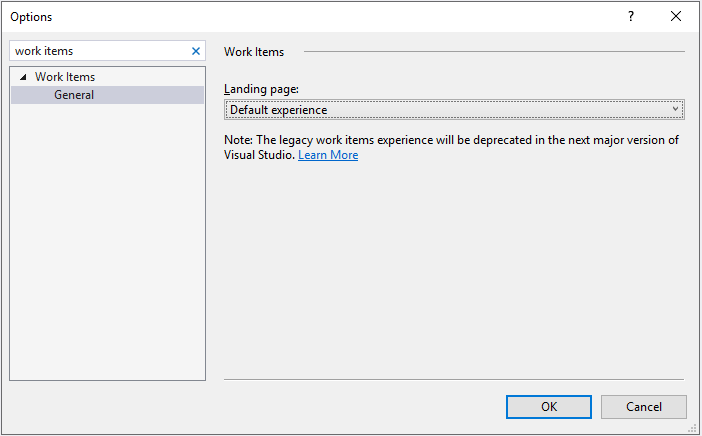
Untuk mempelajari selengkapnya tentang Opsi, lihat Kotak Dialog Opsi (Visual Studio).
Pengalaman alat Git baru
Visual Studio 2019 sekarang menyertakan alat Git baru yang memberikan pengalaman yang lebih baik saat menyambungkan ke repositori Git. Saat Anda mengaktifkan alat ini, alat Team Explorer secara efektif dinonaktifkan saat terhubung ke repositori Git. Anda dapat memperoleh alat baru dengan mengunduh Visual Studio 2019 versi 16.6. Untuk mengaktifkan dan menggunakan alat baru, lihat Pengalaman Git di Visual Studio.
Artikel terkait
Saran dan Komentar
Segera hadir: Sepanjang tahun 2024 kami akan menghentikan penggunaan GitHub Issues sebagai mekanisme umpan balik untuk konten dan menggantinya dengan sistem umpan balik baru. Untuk mengetahui informasi selengkapnya, lihat: https://aka.ms/ContentUserFeedback.
Kirim dan lihat umpan balik untuk